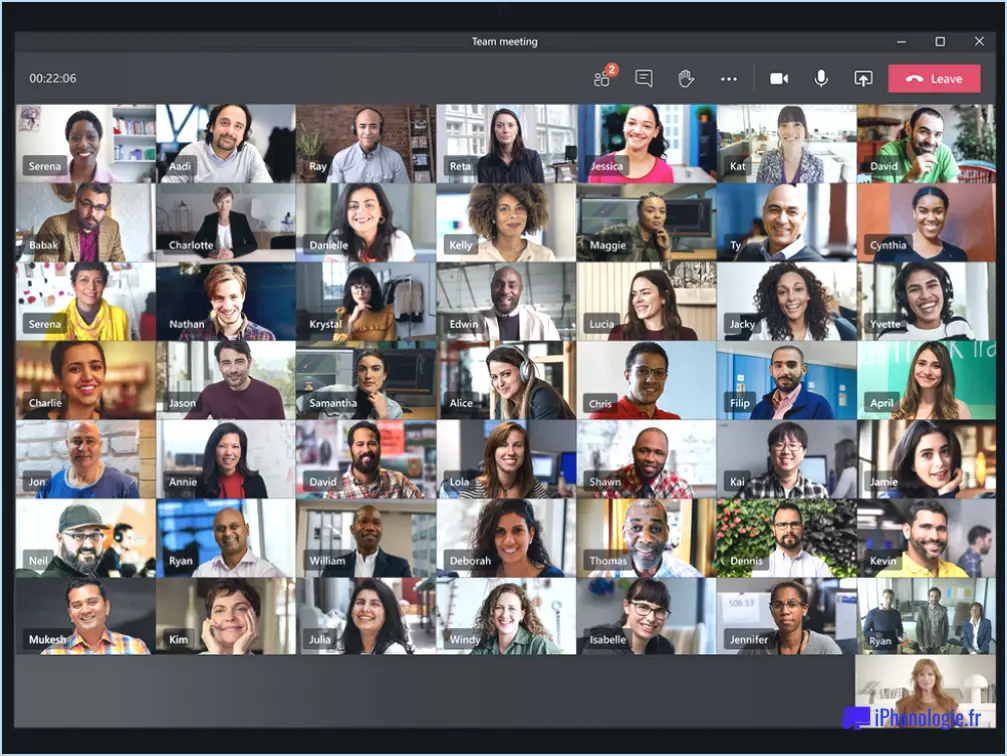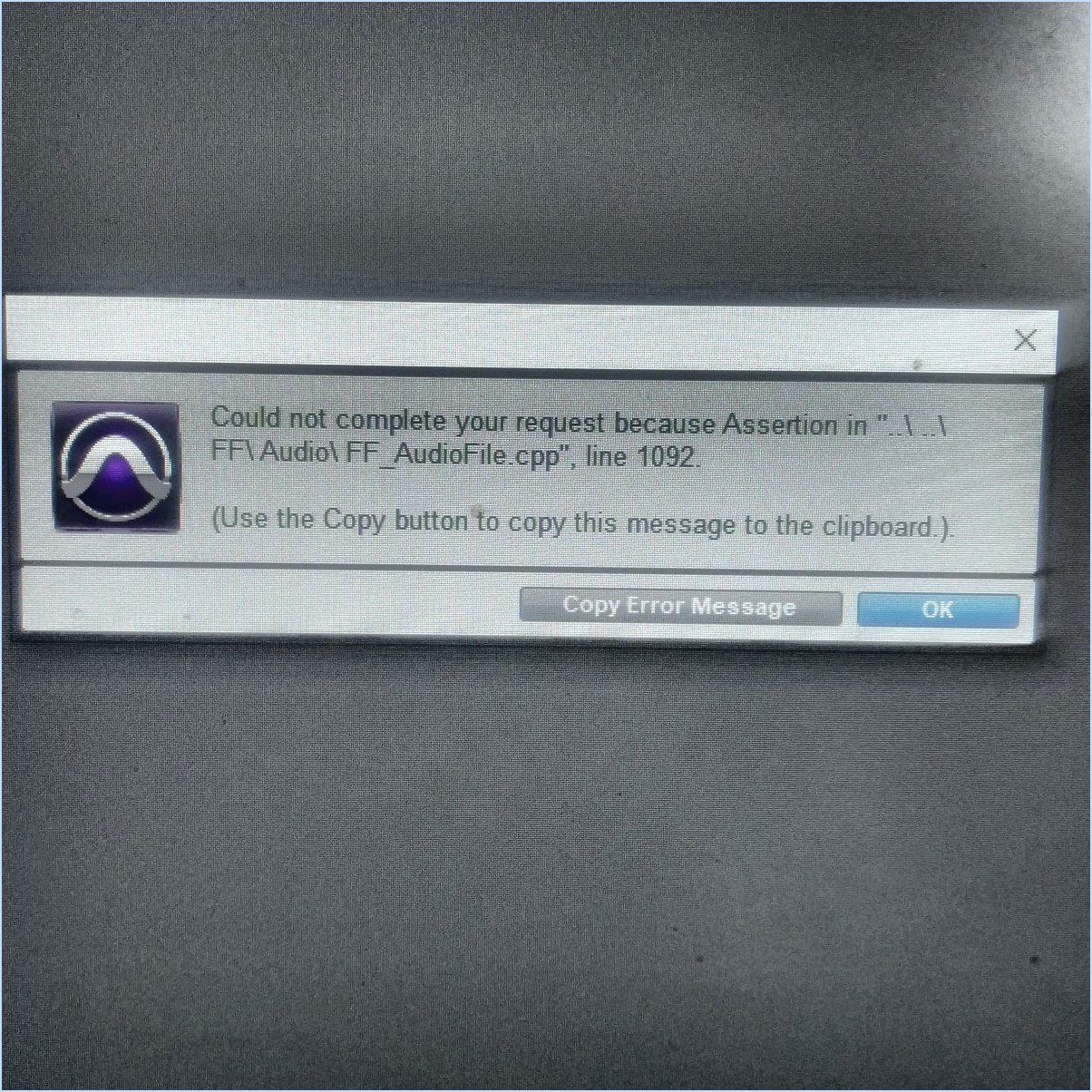Bitwarden : Comment afficher les détails complets d'une entrée?
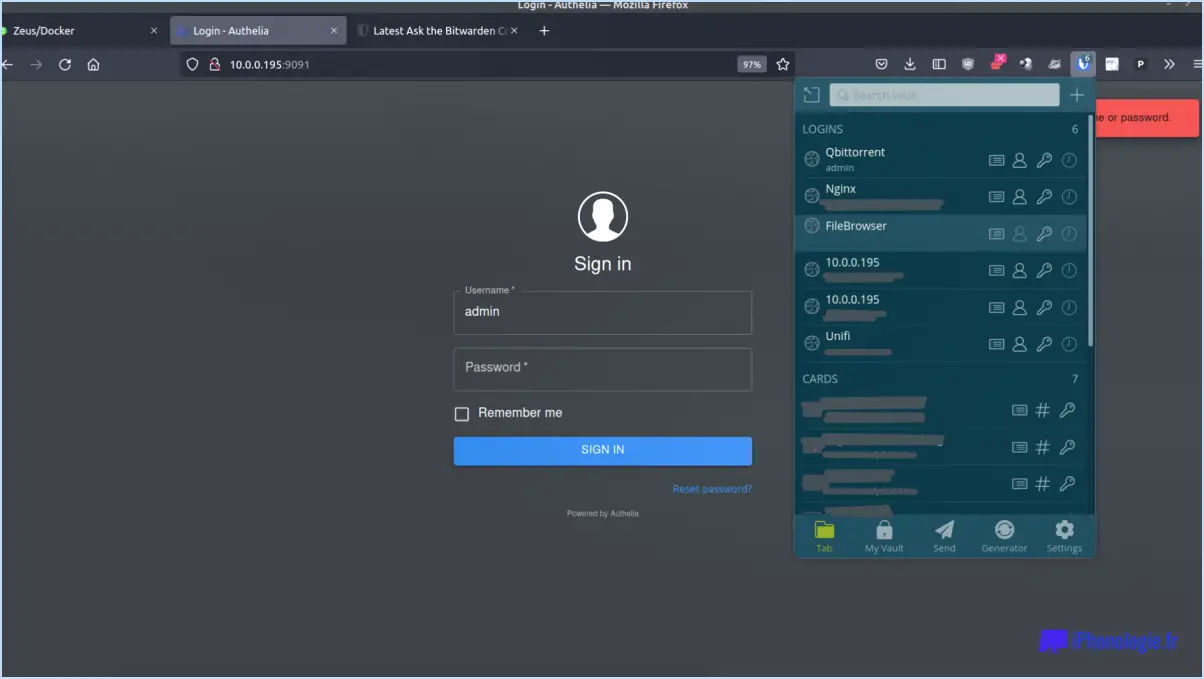
Pour afficher les détails complets d'une entrée dans Bitwarden, suivez ces étapes simples :
- Localisez l'entrée : Ouvrez l'application Bitwarden et naviguez jusqu'au coffre-fort ou au dossier où se trouve l'entrée que vous souhaitez consulter.
- Identifiez l'entrée : Parcourez les entrées du coffre-fort ou du dossier jusqu'à ce que vous trouviez l'entrée spécifique à laquelle vous souhaitez accéder. Notez sa position dans la liste.
- Accédez aux options de l'entrée : Une fois que vous avez localisé l'entrée, recherchez les trois points (également appelés ellipses) situés à droite du nom ou de l'icône de l'entrée. Ces points indiquent que des options supplémentaires sont disponibles pour cette entrée particulière.
- Sélectionnez "Voir les détails" : Cliquez ou tapez sur les trois points situés à côté de l'entrée que vous souhaitez consulter et un menu déroulant s'affiche. Dans ce menu, choisissez l'option "Voir les détails". Cette action déclenchera l'affichage des informations complètes associées à l'entrée sélectionnée.
- Explorez les détails de l'entrée : Après avoir sélectionné l'option "Voir les détails", une nouvelle fenêtre ou un nouveau volet s'ouvrira, vous permettant d'accéder à tous les détails de l'entrée. Vous pouvez y voir toutes les informations pertinentes associées à l'entrée, telles que le nom d'utilisateur, le mot de passe, l'URL du site Web, les notes et tous les champs personnalisés que vous avez ajoutés.
- Révisez et modifiez si nécessaire : Prenez le temps d'examiner attentivement les détails présentés. Si nécessaire, vous pouvez modifier ou mettre à jour les informations dans cette fenêtre. Il vous suffit d'apporter les modifications souhaitées et de les enregistrer en sélectionnant l'option appropriée (par exemple, "Enregistrer" ou "Mettre à jour").
En suivant ces étapes, vous pouvez facilement visualiser les informations complètes pour n'importe quelle entrée dans Bitwarden. Cette fonction vous permet d'accéder à des détails cruciaux tels que les noms d'utilisateur, les mots de passe et d'autres données pertinentes associées à vos entrées sauvegardées.
Où se trouve l'historique des mots de passe dans Bitwarden?
Dans Bitwarden, vous pouvez accéder à l'historique des mots de passe en suivant les étapes suivantes :
- Ouvrez l'application ou le site web de Bitwarden.
- Cliquez sur le menu "Paramètres". Ce menu est généralement représenté par une icône en forme d'engrenage ou de roue dentée.
- Dans le menu "Paramètres", recherchez l'onglet "Historique". Cliquez dessus pour continuer.
- Une fois que vous êtes sur l'onglet "Historique", vous trouverez une liste de l'historique de vos mots de passe.
- Chaque entrée de l'historique des mots de passe représente une version précédente d'un mot de passe que vous avez modifié ou mis à jour.
En accédant à l'historique des mots de passe dans Bitwarden, vous pouvez revoir et retrouver n'importe lequel de vos mots de passe précédemment utilisés. Cela peut s'avérer utile si vous avez besoin de vous rappeler un ancien mot de passe ou de suivre les modifications apportées à votre mot de passe au fil du temps.
N'oubliez pas de mettre régulièrement à jour vos mots de passe pour une meilleure sécurité et d'utiliser la fonction d'historique des mots de passe de Bitwarden si nécessaire.
Comment Bitwarden se synchronise-t-il?
Bitwarden utilise un webhook et Zapier pour réaliser une synchronisation transparente. Le processus de synchronisation commence lorsque vous modifiez des données dans Bitwarden, comme l'ajout ou la suppression d'un mot de passe. Bitwarden envoie rapidement un notification webhook à Zapier, une plateforme qui automatise les flux de travail. Par la suite, Zapier prend les choses en main et synchronise automatiquement les données modifiées avec vos autres applications. Ce mécanisme garantit que vos informations restent à jour sur différentes plateformes sans effort. La combinaison des webhooks et de Zapier permet à Bitwarden d'offrir une synchronisation des données efficace et fiable.
Peut-on effectuer une recherche dans Bitwarden par mot de passe?
Oui, Bitwarden offre la possibilité de rechercher des mots de passe par mot-clé. Cette fonctionnalité s'avère précieuse lorsque vous possédez des connaissances sur les du nom du site ou du service associé au mot de passe, mais ne peut pas se souvenir du mot de passe lui-même. En saisissant des mots-clés pertinents dans la fonction de recherche, Bitwarden localise et présente rapidement les mots de passe correspondant à vos critères de recherche. Cette capacité garantit un accès pratique aux informations de connexion souhaitées, même si les détails spécifiques du mot de passe vous échappent momentanément.
Bitwarden peut-il être piraté?
Bitwarden est un gestionnaire de mots de passe hautement sécurisé qui donne la priorité à la protection des données de l'utilisateur. Bien qu'aucun logiciel ne soit totalement à l'abri des tentatives de piratage, Bitwarden a mis en place des mesures de sécurité robustes pour protéger vos informations. Ces mesures comprennent plusieurs couches de protection telles que le cryptage, le hachage et les techniques de salage.
Voici quelques points clés à prendre en compte concernant la sécurité de Bitwarden :
- Cryptage : Bitwarden crypte vos données avant qu'elles ne quittent votre appareil à l'aide d'un cryptage AES-256 bits, ce qui garantit que même si elles sont interceptées, les données restent inintelligibles.
- Architecture à zéro connaissance : Bitwarden utilise un modèle de sécurité à connaissance nulle, ce qui signifie que votre mot de passe principal et vos clés de chiffrement ne sont jamais transmis ou stockés sur leurs serveurs. Cela garantit que vous êtes le seul à avoir accès à vos données.
- Authentification à deux facteurs (2FA) : Bitwarden prend en charge différentes méthodes 2FA, ajoutant une couche de sécurité supplémentaire à votre compte et empêchant tout accès non autorisé.
- Audits de sécurité réguliers : Bitwarden fait l'objet d'audits et d'évaluations de sécurité réguliers par des sociétés tierces indépendantes afin d'identifier et de corriger toute vulnérabilité potentielle.
Bien que Bitwarden ait de solides antécédents et prenne la sécurité au sérieux, il est important de rester vigilant en utilisant un mot de passe principal fort, en activant le 2FA et en gardant vos appareils à jour avec les derniers correctifs de sécurité.
Quel est le coût de Bitwarden?
Bitwarden propose un modèle freemium pour ses services de gestion de mots de passe. Les fonctionnalités de base de Bitwarden sont entièrement gratuites et permettent aux utilisateurs de stocker et de gérer leurs mots de passe en toute sécurité sur plusieurs appareils. Pour ceux qui recherchent des fonctionnalités supplémentaires, Bitwarden propose une option d'abonnement premium. Le prix des fonctionnalités premium est disponible sur le site officiel de Bitwarden. En optant pour l'abonnement premium, les utilisateurs ont accès à des fonctionnalités avancées telles que le stockage de fichiers sécurisés, un support client prioritaire et des options supplémentaires d'authentification à deux facteurs. La structure tarifaire de Bitwarden garantit que les utilisateurs ont la flexibilité de choisir le plan qui répond le mieux à leurs besoins.
Que faire si je perds mon mot de passe Bitwarden?
Si vous vous trouvez dans une situation où vous perdez votre mot de passe Bitwarden, il n'y a pas lieu de s'inquiéter. Vous pouvez facilement le réinitialiser en suivant ces étapes simples :
- Rendez-vous sur la page de connexion de Bitwarden à l'adresse https://bitwarden.com/login.
- Localisez et cliquez sur l'option "Mot de passe oublié?".
- Saisissez l'adresse électronique liée à votre compte Bitwarden.
- Cliquez sur le bouton "Envoyer les instructions de réinitialisation".
Une fois ces étapes terminées, vérifiez votre boîte de réception pour les instructions de réinitialisation. Suivez les instructions fournies pour réinitialiser votre mot de passe avec succès. N'oubliez pas de choisir un mot de passe fort et unique qui garantit la sécurité de votre compte Bitwarden.
Bitwarden peut-il fonctionner hors ligne?
Bitwarden peut fonctionner hors ligne, bien que cela soit déconseillé. Pour que les mots de passe et autres informations soient synchronisés entre les appareils, le serveur Bitwarden doit être opérationnel. Cependant, il est important de noter que dans un scénario hors ligne, vous pouvez toujours accéder à vos mots de passe stockés localement et utiliser la fonction de remplissage automatique de Bitwarden sur votre appareil. Néanmoins, pour une fonctionnalité optimale et pour assurer une synchronisation transparente, il est fortement recommandé d'avoir une connexion active au serveur Bitwarden.